电脑Win键被禁用的解决方法 不小心禁用电脑Win键怎么办
更新时间:2023-01-15 18:48:50作者:cblsl
电脑win键总是配合其它键使用,是不可缺少的一部分,有时候按键盘不小心把Win键给禁用了,导致无法继续使用。遇到这种问题,大家只要重新开启Win键就可以正常使用了。那么电脑Win键被禁用怎么开启?本文教程和大家详解操作步骤。
1、同时按下键盘上的“Win+Fn”键,即可解锁Win键。

2、若上一个方法无用,那么在屏幕左下角位置我们点击搜索图标,搜索“组策略”并打开找到的应用。
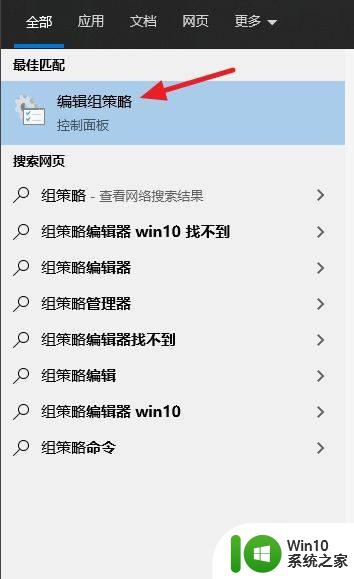
3、然后在本地组策略编辑器窗口左侧菜单中,依次选择用户配置>管理模板>Windows组件。
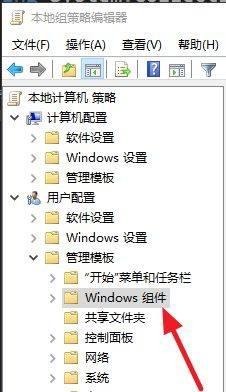
4、在展开的菜单中找到“文件资源管理器”菜单项并选中。
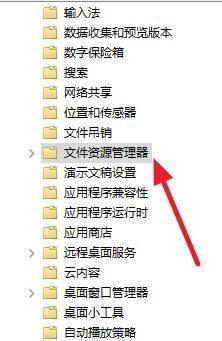
5、在窗口的右侧找到“关闭Windows键热键”并双击打开。
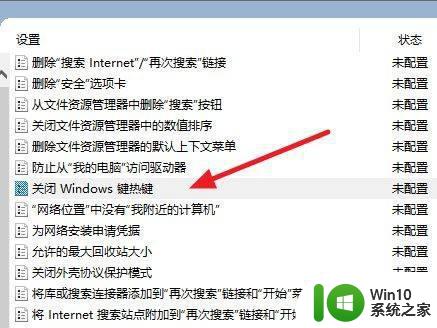
6、在打开的窗口中选择已启用,然后点击确定即可。
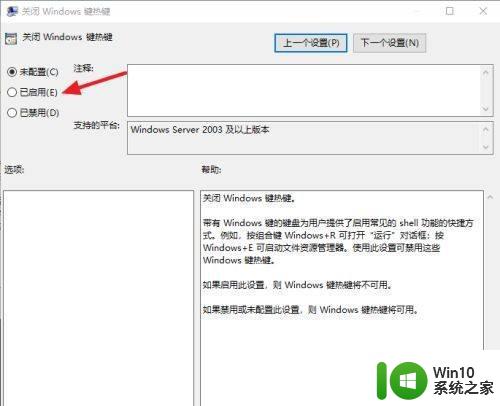
上述详解不小心禁用电脑Win键的解决方法,参考上文操作就可以重新启用win键,希望可以帮助到大家。
电脑Win键被禁用的解决方法 不小心禁用电脑Win键怎么办相关教程
- 笔记本win键被禁用怎样恢复 笔记本win键被禁用如何恢复
- 天选3windows键已停用怎么办 Win键被禁用怎么打开
- 怎么把win键屏蔽掉 win键禁用方法
- 电脑中win键是哪个有什么用 电脑上win是哪个键的作用
- 电脑win键没反应如何恢复 电脑win键无法使用怎么办
- 电脑上的Win键怎么用 Win键在电脑键盘的位置
- win键为什么不能用了 电脑键盘win键失效的原因及解决方法
- win键组合键无法使用的解决方法 win键组合键用不了怎么办
- 不小心禁用了以太网怎么恢复 电脑网络禁用后如何开启
- w8禁用windows徽标键的作用 如何在Windows 8电脑上禁用徽标键
- 在右键菜单中加入启用或禁用U盘功能的解决方法 如何在电脑右键菜单中添加启用或禁用U盘的选项
- 如何解除电脑U盘禁用设置 电脑U盘被禁用了怎么启用
- U盘装机提示Error 15:File Not Found怎么解决 U盘装机Error 15怎么解决
- 无线网络手机能连上电脑连不上怎么办 无线网络手机连接电脑失败怎么解决
- 酷我音乐电脑版怎么取消边听歌变缓存 酷我音乐电脑版取消边听歌功能步骤
- 设置电脑ip提示出现了一个意外怎么解决 电脑IP设置出现意外怎么办
电脑教程推荐
- 1 w8系统运行程序提示msg:xxxx.exe–无法找到入口的解决方法 w8系统无法找到入口程序解决方法
- 2 雷电模拟器游戏中心打不开一直加载中怎么解决 雷电模拟器游戏中心无法打开怎么办
- 3 如何使用disk genius调整分区大小c盘 Disk Genius如何调整C盘分区大小
- 4 清除xp系统操作记录保护隐私安全的方法 如何清除Windows XP系统中的操作记录以保护隐私安全
- 5 u盘需要提供管理员权限才能复制到文件夹怎么办 u盘复制文件夹需要管理员权限
- 6 华硕P8H61-M PLUS主板bios设置u盘启动的步骤图解 华硕P8H61-M PLUS主板bios设置u盘启动方法步骤图解
- 7 无法打开这个应用请与你的系统管理员联系怎么办 应用打不开怎么处理
- 8 华擎主板设置bios的方法 华擎主板bios设置教程
- 9 笔记本无法正常启动您的电脑oxc0000001修复方法 笔记本电脑启动错误oxc0000001解决方法
- 10 U盘盘符不显示时打开U盘的技巧 U盘插入电脑后没反应怎么办
win10系统推荐
- 1 萝卜家园ghost win10 32位安装稳定版下载v2023.12
- 2 电脑公司ghost win10 64位专业免激活版v2023.12
- 3 番茄家园ghost win10 32位旗舰破解版v2023.12
- 4 索尼笔记本ghost win10 64位原版正式版v2023.12
- 5 系统之家ghost win10 64位u盘家庭版v2023.12
- 6 电脑公司ghost win10 64位官方破解版v2023.12
- 7 系统之家windows10 64位原版安装版v2023.12
- 8 深度技术ghost win10 64位极速稳定版v2023.12
- 9 雨林木风ghost win10 64位专业旗舰版v2023.12
- 10 电脑公司ghost win10 32位正式装机版v2023.12